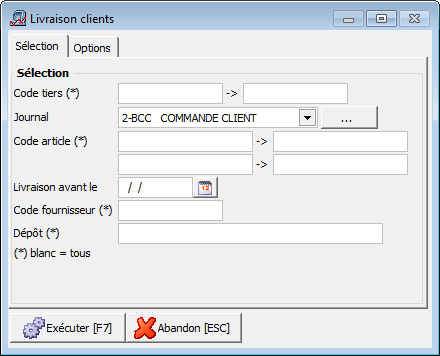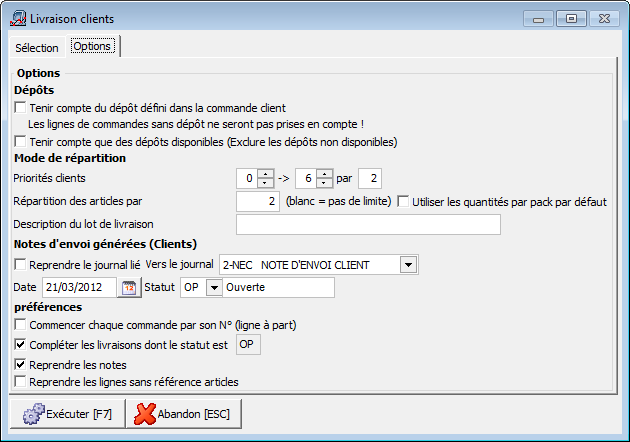Livraison manuelle
Vous pouvez choisir manuellement les commandes clients que vous voulez livrer les unes après les autres et utiliser le bouton N.Envoi pour générer les notes d'envoi.
Pour vous afficher la liste des commandes ouvertes, nous vous conseillons alors de cliquez sur le bouton pour avoir accès au menu contextuel suivant.
Si vous cliquez sur N.Envoi, le programme génère une note d'envoi en fonction de ce qui reste à livrer sur la commande et des stocks disponibles.
La note d'envoi peut être modifiée après sa génération. Les backorders sont alors ajustés sur la commande.
Ce système fonctionne bien mais nous vous conseillons néanmoins d'utiliser la procédure automatique décrite ci-dessous qui vous fera gagner un temps énorme.
Livraison automatique
Via le menu Opération > Livraison clients.
Ce programme permet de générer automatiquement des livraisons clients sur base des commandes clients ouvertes et des stocks disponibles.
Onglet Sélection Paramètre Description Code article Généralement, on filtre les articles d'une saison (possible uniquement si le code article débute par la saison). Si vous gérer - parallèlement à vos articles saisonniers - des articles basiques (revenant de saison en saison), nous vous conseillons de préfixer ces articles par le code saison 000. Vous pourrez alors livrer vos articles basiques en même temps que vos articles saisonniers en utilisant le second interval de code articles (000. -> 000.ZZZZ).
Les autres paramètres de cet onglet ne nécessitent pas d'explication supplémentaire par rapport aux tailles et couleurs. Cependant, la description des autres paramètres est consultable ici.
Onglet Options Paramètre Description Mode de répartition L'algorithme utilisé dans le programme de livraison des commandes client a été optimisé pour permettre une livraison équitable des clients. Les paramètres qui suivent vous permettent toutefois de régler le mode de répartition suivant vos besoins. Priorités clients Un niveau de priorité de 0 (maximum) à 9 (minimum) peut être attribué à chaque commande client (voir onglet Livraison de la commande client). Cette priorité peut être définie au niveau de la fiche client (onglet Condition) et est alors proposée comme priorité par défaut lors de l'encodage de la commande. Répartition des articles par La distribution des articles du stock sur les commandes clients peut se faire de manière similaire à la distribution d'un jeu de cartes à des joueurs. Utiliser les quantités par pack par défaut Si la Gestion des conditionnements est activée pour les articles (voir l'onglet Articles des paramètres généraux), le programme peut distribuer les articles suivant leur conditionnement. Description du lot de livraison Chaque fois que le programme de livraison des commandes clients est lancé, un lot de livraison est créé. Toutes les notes d'envoi générées sont associées à ce lot de livraison. Le n° de lot ainsi que sa description peuvent être imprimés sur la picking list. Préférences Commencer chaque commande par son N° Cette option est déconseillée dans un dossier tailles & couleurs car les layouts sous forme de grille de tailles s'accommodent difficilement avec les lignes de textes libres. Reprendre les lignes sans référence articles Il s'agit soit de lignes de texte libre (déconseillé en tailles & couleurs), soit d'éléments commandés (avec une quantité et un prix unitaire) sans référence article (également déconseillé en tailles & couleurs).
Si, comme dans l'exemple ci-dessus, vous choisissez de livrer les commandes de priorité 0 à 6 par (groupe de) 2, le programme va procéder comme suit:
Au sein d'un groupe de priorité (de 0 à 1 par exemple), les commandes sont livrées suivant:
Les autres paramètres de cet onglet ne nécessitent pas d'explication supplémentaire par rapport aux tailles et couleurs. Cependant, la description des autres paramètres est consultable ici.
Le menu Utilitaires > Documents offre des outils intéressants à exploiter dont principalement :
- Mise à jour des priorités dans les documents clients
- Mise à jour des statuts des documents
Une fois le programme lancé, les notes d'envoi vont être automatiquement générées. Les commandes ouvertes vont donc être (partiellement) apurées et les stocks décrémentés.
Le programme propose ensuite d'imprimer les notes d'envoi générées (optionnel) suite à quoi, il propose d'imprimer la liste de dispatching triée par article (optionnel).
A ce stade, les notes d'envoi peuvent encore être modifiées et même supprimées. Les backorders clients seront mis à jour en conséquence, ainsi que les stocks.
Une fois les notes d'envoi contrôlées et adaptées, vous pouvez les réimprimer par le menu Impression > Documents > Documents en chaîne.
Il ne vous reste alors plus qu'à facturer les livraisons clients (par le menu Opération).